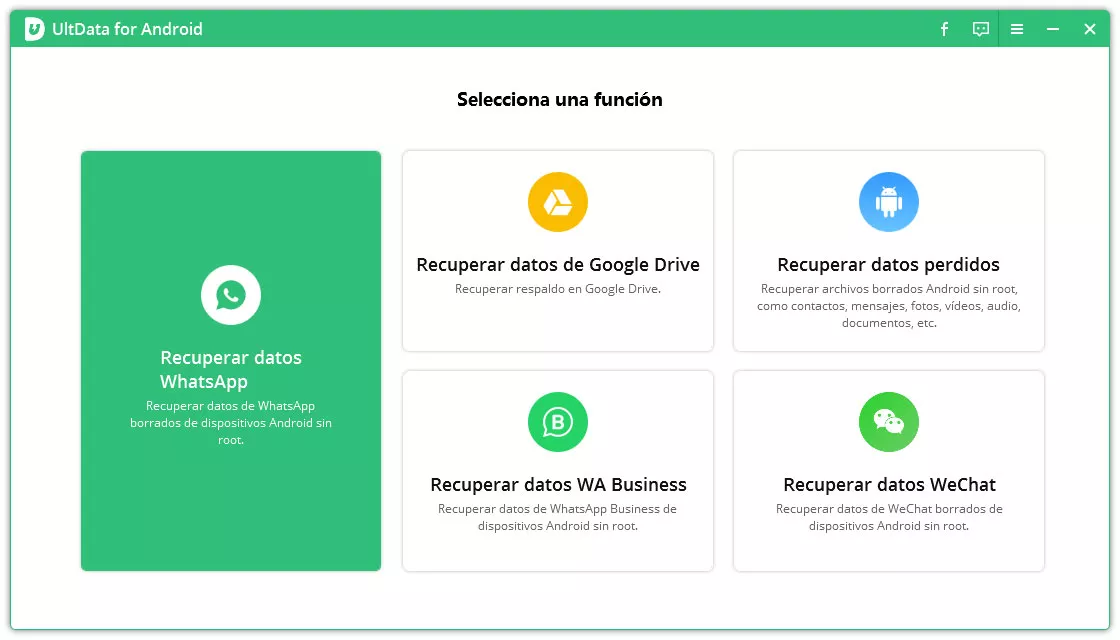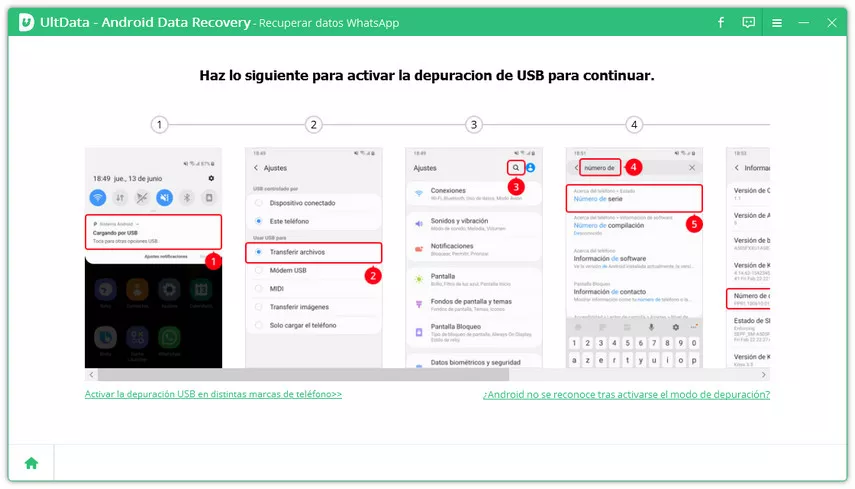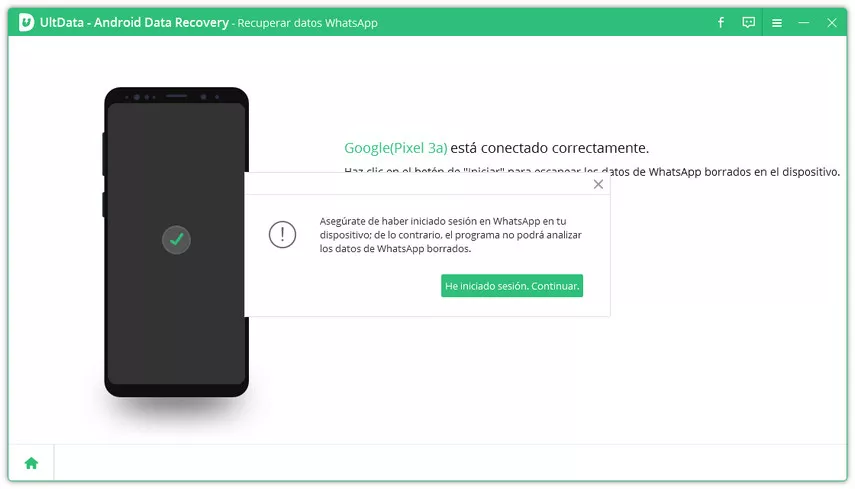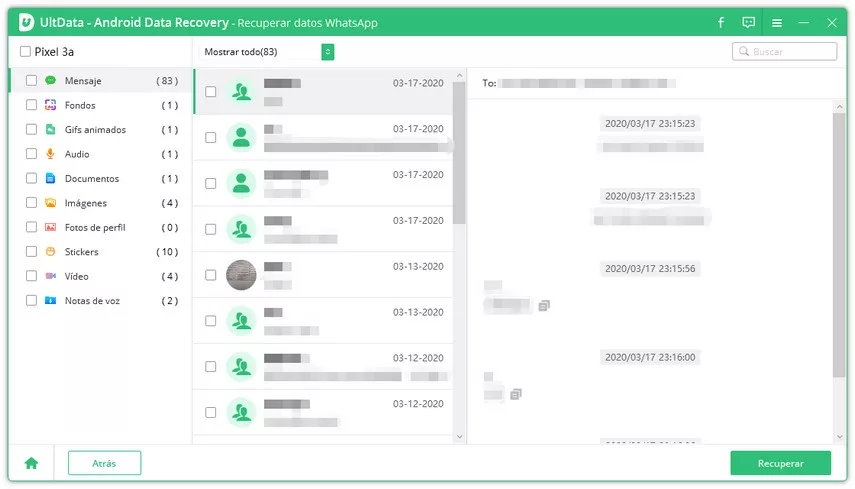Cómo hacerle para no aparecer en línea en WhatsApp
Cuando los usuarios de WhatsApp descubren que cada vez que ingresan a la aplicación, los demás pueden verlos como “En línea”, entonces se preocupan por su privacidad. ¿Qué pasa si no queremos que nadie sepa que estamos en línea? O incluso peor, algunas personas se vuelven adictas a revisar el estado de todos sus contactos para saber quién está con su dispositivo en mano. Entonces volvemos a preguntar, ¿Cómo quitar el en línea de WhatsApp? Bueno, sigue leyendo.
- ¿Cómo hacer para que no me vean en línea?
- ¿Cómo ocultar la última vez en WhatsApp?
- ¿Cómo ocultar el “Escribiendo” en WhatsApp?
- Truco importante: Cómo recuperar datos borrados de WhatsApp
¿Cómo hacer para que no me vean en línea?
En primer lugar, debes considerar algunas cuestiones acerca de ocultar el estado “En línea” de tu cuenta de WhatsApp. ¿Se puede hacer? La respuesta rápida es que sí, es posible. Sin embargo, requiere ciertos conocimientos del funcionamiento de WhatsApp, que te enseñaremos más adelante. Por otro lado, también debes saber que el proceso es un tanto diferente dependiendo de si intentas ocultarlo a todo el mundo, o tan solo a algunos contactos. Veamos entonces cómo ocultar el estado “En línea” de tu cuenta de WhatsApp según la ocasión.
Ocultar en línea para algunos contactos
Como desactivar el “En línea” de WhatsApp no es una función nativa de la aplicación, entonces tenemos que hacer algunas maniobras para que suceda. Si quieres simplemente ocultar este estado a algunos contactos, entonces tendrás que bloquearlos temporalmente hasta que necesites. Para hacer este proceso, debes seguir estos pasos:
- Abrir la aplicación de WhatsApp y buscar el chat que necesites.
- Ahora, puede bloquearlo dirigiéndose a los tres puntitos en la esquina superior derecha, y luego pulsar sobre “Bloquear contacto”.
- Debes confirmar la acción pulsando “Aceptar”.
Este contacto, de ahora en adelante, no podrá ver el estado “En línea” cuando acceda a tu conversación. Sin embargo, tampoco podrás enviarle mensajes ni recibirlos. Cuando quieras volver a la normalidad, simplemente accede al chat y pulsa sobre el botón "Desbloquear contacto". Te dejamos un artículo relacionado que puede interesarte: “Cómo saber si te bloquearon en WhatsApp”. Es muy importante si quieres saber por qué no puedes ver el estado “En línea” de algunos contactos de WhatsApp.
Ocultar en línea para todo el mundo
Sin embargo, si quieres hacer para que no me vean “En línea” para todo el mundo, es un poco más sencillo. Por ejemplo, ¿Quién no ha querido leer algunos mensajes de WhatsApp sin que las personas sepan que estás en línea? Bueno, es posible hacerlo de una manera bastante sencilla, y es quitando la conexión a internet de tu dispositivo móvil.
- Abrir la aplicación “Ajustes” y seleccionar la opción “Conexión” o “Redes”.
- Ahora, pulsamos sobre “Desactivar wifi” y también sobre “Desactivar datos móviles”.
- En este momento, el dispositivo no tendrá conexión a internet de ningún tipo, por lo tanto, puedes acceder a WhatsApp y el mensaje “En línea” no aparecerá en ningún contacto.

Luego, para volver a la normalidad, simplemente debes activar las conexiones a internet de tu móvil y listo. ¡Es una forma genial para desactivar el “En línea” de WhatsApp!
¿Cómo ocultar la última vez en WhatsApp?
Con todo lo anterior mencionado, también es posible que te preocupe la función “Última vez” de WhatsApp. Esta función, marcará a todos los contactos que la tengan activada la última vez que han ingresado a su cuenta de WhatsApp. Sin embargo, ¡esta opción puede desactivarse!
¿Cómo ocultar la última conexión en WhatsApp?
Para tu fortuna, si quieres ocultar la última conexión que se muestra en WhatsApp, existe una opción interna en la aplicación que te permite hacerlo sin configuraciones extrañas ni métodos raros. Simplemente, debes desactivar esta función en la sección privacidad:
- Abrir WhatsApp y seleccionar los tres puntitos arriba en la derecha.
- Ahora, pulsamos en la opción “Ajustes” > “Cuenta” > “Privacidad”.
- Por último, seleccionamos la opción “Hora de últ. vez” y marcamos la opción que necesitemos.

¡Así de fácil! En el último paso, tendrás la opción de “Todos”, “Mis contactos”, “Mis contactos excepto” y “Nadie”. Dependiendo de lo que necesites, deberás elegir la opción adecuada. ¡Si no quieres que nadie vea tu última vez, seleccioná “Nadie”!
¿Cómo ver la última conexión en WhatsApp?
Luego de ocultar la última conexión en WhatsApp, notarás que tampoco podrás ver la última vez de ningún contacto. Sin embargo, esto obviamente puede volverse atrás, simplemente desactivando la función anterior. Los pasos son igual de simples:
- Abrir WhatsApp y pulsar sobre los tres puntos en la esquina superior derecha.
- Seleccionar las opciones “Ajustes” > “Cuenta” > “Privacidad”.
- Ahora, abrir la opción “Hora de últ. vez” y seleccionar la opción “Todos” para dejarlo como estaba.
¡Ahora nuevamente podrás ver la última vez de todos! Y, obviamente, también podrán ver tu última vez conectado en la aplicación.
¿Cómo ocultar el “Escribiendo” en WhatsApp?
Otra de las funciones de privacidad que incluye la aplicación, es que cuando estamos escribiendo un mensaje a un contacto agendado, el mismo verá un mensaje diciendo “Escribiendo”. Esto puede ser algo molesto, sobre todo cuando queremos enviar un mensaje pero no estamos seguros, entonces la situación normal es que si nos arrepentimos, la otra persona nos preguntará acerca de: “¿Que estabas por escribirme?”.
Lo anterior es una situación muy molesta, pero también muy común. ¿Cómo podemos librarnos de esta función? Bueno, no existe una forma de hacerlo directamente de la aplicación, pero al igual que para eliminar el mensaje “En línea”, podemos cortar toda conexión a internet de nuestro dispositivo mientras escribimos, luego simplemente conectarlo y dejar que el mensaje se envíe, ¡La alerta “Escribiendo” nunca habrá aparecido!
- Abrir la aplicación “Ajustes” y seleccionar la opción “Conexión” o “Redes”.
- Ahora, pulsamos sobre “Desactivar wifi” y también sobre “Desactivar datos móviles”.
- En este momento, el dispositivo no tendrá conexión a internet de ningún tipo, por lo tanto, puedes acceder a WhatsApp y escribir el mensaje que necesites a tu contacto.
- Una vez terminado, simplemente envíalo. Verás que quedará con un reloj que indica que aún no se ha enviado, ¡Pues claro! No tienes conexión a internet.
- Por último, vuelve a “Ajustes” y activa la conexión a internet que prefieras. Luego, vuelve a WhatsApp y verás que automáticamente se envía.
Así, puedes quitar el mensaje “Escribiendo” cuando estás redactando un mensaje. A su vez, ¡Se enviará cuando tú lo desees! Es decir, cuando actives la conexión a internet.
Truco importante: Cómo recuperar datos borrados de WhatsApp
¿Has estado modificando algunas configuraciones y por error se perdieron los datos de tu cuenta de WhatsApp? Bueno, te presento un software que puede solucionarte este problema y sacarte del apuro, se llama Tenorshare UltData WhatsApp Recuperación, y como podrás predecirlo, ¡Es un programa para recuperar datos de tu cuenta de WhatsApp!
Puede recuperar conversaciones completas de mucho tiempo, con sus fotografías, audios, documentos y todo lo que esta incluya. ¡Pero eso no es todo! También puedes recuperar registros de mensajes, llamadas, contactos, ¡Una verdadera maravilla!
Ultdata WhatsApp tiene dos versiones para Android y iOS, si la necesitas, te dejamos los pasos siguientes que te servirá de guía y conocerás el verdadero potencial de UltData para Android, ¡Es un programa que todos debemos probarlo alguna vez!
- Descargar Ultdata en su computador. Puedes descargarla desde este botón.
- En la pantalla inicial, selecciona la opción “Recuperar datos de WhatsApp”.

- Active la depuración USB de Android, sigue las instrucciones que el programa te brinda para tu dispositivo en particular.

- Inicia la cuenta de WhatsApp y espera a que el software escanee los datos.

- Verás que se hace un escaneo completo de tu WhatsApp, y encontrarás los datos eliminados aquí.

Conclusión
Como hacerle para no aparecer en línea en WhatsApp suele ser algo complejo de entender debido a que la aplicación no integra funciones específicas para esto mismo, ¡No te preocupes! Siempre hay formas ingeniosas de hacerlo. Generalmente, cortar la conexión a internet de tu dispositivo suele ser la mejor forma de ocultar y mejorar tu privacidad en cualquier sentido. ¡WhatsApp no es la excepción!
Y claro, no olvidemos mencionar del software importante UltData para Android, una herramienta que siempre puede ayudarte a recuperar datos perdidos de WhatsApp. ¡Es genial tenerla disponible para cualquier accidente!
- Transferir Whatsapp de manera flexible entre Android e iOS;
- Hacer y ver copia de seguridad de WhatsApp gratuitamente - más de 8 tipos de archivos seleccionables;
- Restaurar la copia de seguridad de WhatsApp a iPhone/Android/iPad/Mac/PC;
- Admite descargar y restaurar copia de seguridad desde Google Drive